发布时间:2021-06-30 11: 38: 47
UItraEdit是一款集灵活、安全等高性能于一体的文本代码编辑器。常用于Java、JavaScript等高级语言的编辑,在面对复杂冗长的代码时,UItraEdit提供了自动规划代码块并且可折叠代码的功能。下面小编将会为大家讲解下如何折叠代码块,并且如何设置折叠规则。
首先我们需要准备一段完整的代码块,在编辑器中展示出来。小编导入的是一个网页代码文本,“.html”的格式。导入成功后,我们观察下代码块的左侧,会有一些加减的符号,以及一条浅色的竖线。这些就是构成代码折叠的必要部分。
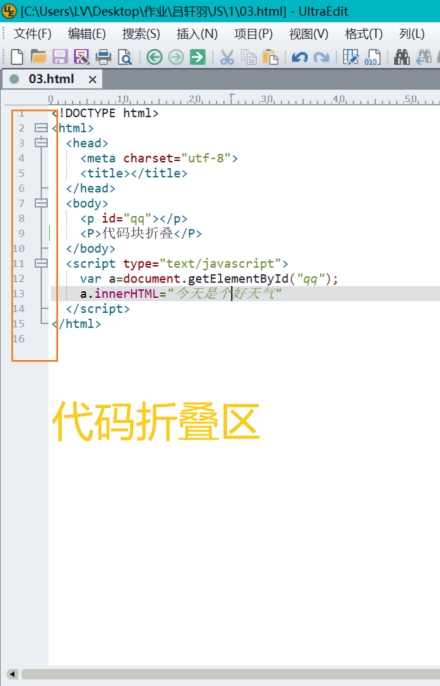
左侧代码折叠区的符号一共有两种类型,分别是加号和减号。图内显示的加号意味着,代码已经折叠隐藏完毕了。减号则是表示,所规划好的代码区域已经全部显示出来了。左键单击任一符号,就会将符号变换成另一种形式。
举个例子,对现有的减号进行左键单击,就会将其变换成加号的状态。而里面所对应的代码状态,也会由显示状态演变成折叠隐藏的状态。反之,亦是如此。所以小编在这里建议,不要按照正常加减号的意义进行理解哦。
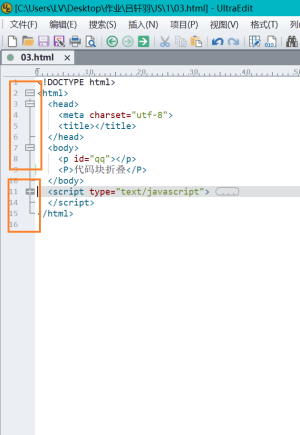
代码左侧的虚线,通常会称为折痕线。这条线的意义代表了此处代码块可以进行折叠的跨度。也就是说折叠了多少行的代码,通过折痕线可以直接清晰的看到。但是,折痕线只能是在显示代码的状态下,能够直观的看到全部的数量,需要确保符号状态为减号。
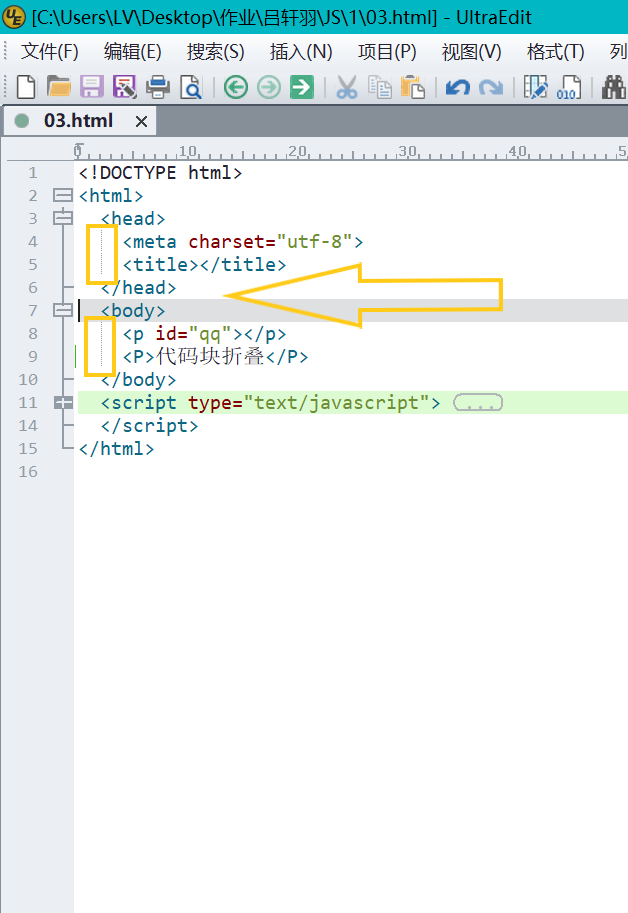
代码折叠的配置并不是一通不变的,我们也可以自定义代码折叠的设置。找到UItraEdit位于上方的菜单栏,左键单击“高级”的选项,会出现一个下拉菜单,选择第一个选项“配置”,左键单击即可。
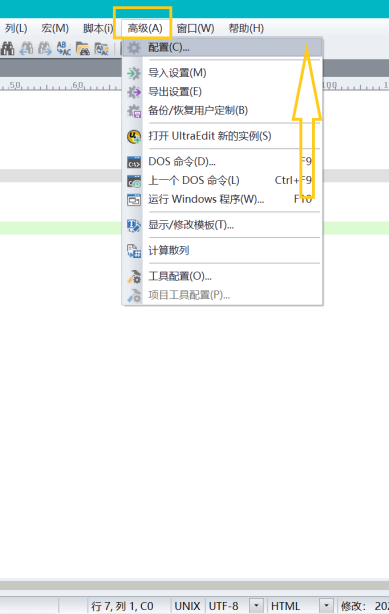
单击后我们会得到一个弹出的对话框,在左侧部分下滑找到“编辑器显示”这一项,选中里面的“代码折叠”后,右侧内容会更换成折叠代码的配置。共计八项选择,小编在此处的配置,是UItraEdit的默认配置选项。
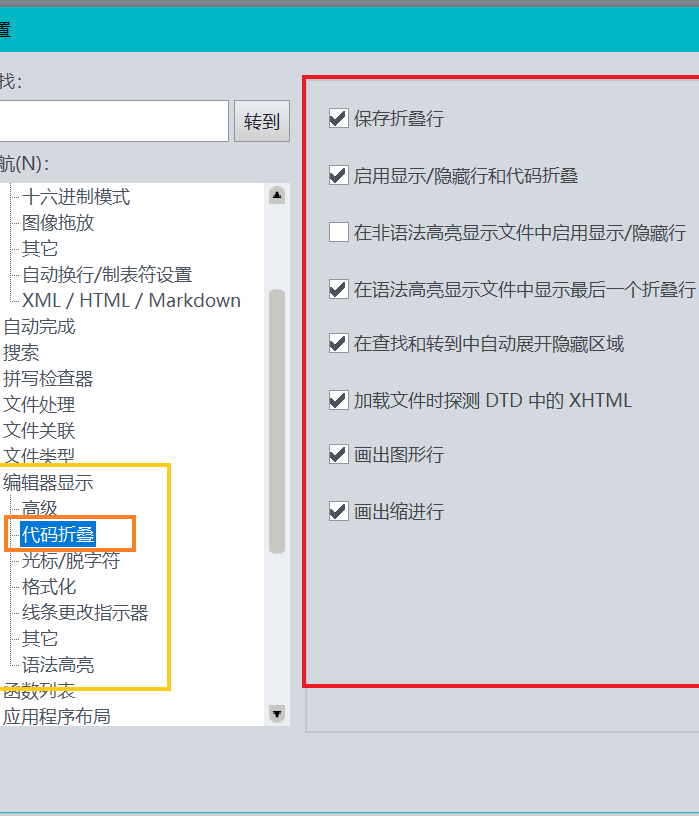
1、“保存折叠行”的选中状态,会在所在工程中保留折叠的代码部分以及相关文本内容。
2、“启用显示/隐藏行和代码折叠”,是用来激活或者取消代码折叠的行为。
3、“在非语法高亮显示文件中启用显示/隐藏行”,此项功能适用于没有被解析成代码的文本语言区域,想要对其进行内容折叠,可以通过键盘摁键“Ctrl”+“-”对其进行折叠或展开。
4、“在语法高亮显示文件中显示折叠的最后一行”,是用来控制代码折叠后其最后一行的内容,能否显示出来的功能。
5、“在查找和转到中自动展开隐藏区域”,若调用UItraEdit中的“查找”或者“转到”的功能时,如果涉及到折叠隐藏的代码行,此项设置的选中状态,会允许上述行为显示折叠隐藏的代码。如果是未选中的状态,则会不显示。
6、“加载文件时探测DTD中的XHTML”,其选中状态,会让UItraEdit对文件进行检查,并且会有DOCTYPE的声明。
7、“画出图形行”,其勾选状态会影响折叠代码部分的竖线是否显示。
8、“画出缩进行”,此项设置会决定是否在可折叠部分的缩进空间的编辑区域中显示垂直线。
以上就是UItraEdit的代码折叠功能的简述,相关的配置名称可能会因为版本语言的问题有所差异,但是万变不离其宗,相关配置意义都是一样的,对UItraEdit更多功能感兴趣的朋友,可以前往UItraEdit中文网站进行技术查询哦。
作者:羡鱼
展开阅读全文
︾
读者也喜欢这些内容:

为什么使用UE编辑器会出现应用错误,Ultraedit应用程序错误怎么办
在现代的数字时代,文本编辑器是计算机用户不可或缺的工具之一。UltraEdit(UE)作为一款备受欢迎的文本编辑器,为用户提供了丰富的功能和出色的编辑体验。然而,有时用户可能会遇到应用程序错误的问题,这不仅影响了工作效率,还让人感到困扰。本文将深入研究为什么使用UE编辑器会出现应用错误,Ultraedit应用程序错误怎么办。同时,我们还将分享一些防止UE编辑器报错的实用技巧,以确保你的编辑体验始终顺畅无阻。...
阅读全文 >

ultraedit怎么可以调成折叠代码功能,为什么编程的时候需要折叠代码
在编程的世界中,高效的代码编辑器是程序员的得力助手。UltraEdit(以下简称UE)作为一款备受程序员青睐的编辑工具,提供了众多功能,其中折叠代码功能备受关注。本文将深入探讨如何启用UE的折叠代码功能,以及折叠代码在编程过程中的重要性。编程不再是繁琐的任务,通过合理利用UE的功能,您将事半功倍。...
阅读全文 >

UltraEdit安装激活换机教程 如何生成脱机许可证
UltraEdit是深受编程人士喜爱的代码编辑器之一,简洁干净的工作界面,标配的语法高亮功能,代码折叠等高效编程功能,并且,还支持HTML、PHP和JavaScript等语法,让代码编辑、文档内容处理更加方便。...
阅读全文 >
Json数据查看软件推荐 ultraedit如何查看json格式
JSON(JavaScript Object Notation)是一种常用的数据交换格式,广泛应用于前端开发和API接口设计中。在处理JSON数据时,一个优秀的数据查看软件可以帮助我们更好地理解和分析数据结构。本文将介绍Json数据查看软件推荐,ultraedit如何查看json格式,提升数据处理的效率与便捷性。...
阅读全文 >